Revit có rất nhiều phím tắt mặc định, tùy thuộc vào phạm vi người dùng sử dụng cho mục đích gì, bộ môn nào mà sẽ có số lượng phím tắt sử dụng thường xuyên nhất định. Có nhiều phím tắt được rất nhiều Reviter ưa chuộng và sử dụng thường xuyên, tuy nhiên cũng có rất nhiều phím tắt ít được người dùng sử dụng và biết đến.
Bài viết này mình sẽ chia sẻ cho mọi người 5 phím tắt cực kì hữu dụng nhưng chắc có lẽ ít người để ý đến.

Bảng tổng hợp phím tắt mặc định trọng Revit (Nguồn Jimdigital)
1. HIDE IN VIEW: HIDE CATEGORY (VH)

Đây là phím tắt dùng để ẩn hoàn toàn category đối tượng đang được chọn, 1 phím tắt rất hay được sử dụng nhưng nhiều người dùng lại không để ý.
Ví dụ, khi bạn muốn ẩn toàn bộ Grid trong bản vẽ, rất nhiều người dùng Revit lại thường hay ẩn bằng chuỗi thao tác sau: bật bảng quản lý hiển thị Visibility/ Graphic Overrides (VV) lên → chuyển sang tab Annotation Categories → cuộn chuột xuống và tìm đến category Grid → tick chọn ẩn nó đi. Thao tác như vậy sẽ tốn khá nhiều thời gian.
Trong khi đó nếu như sử dụng phím tắt này, bạn chỉ việc chọn vào đối tượng Grid bất kì đang hiển thị, rồi bấm phím tắt VH là toàn bộ catagory Grid sẽ ẩn đi. Việc sử dụng phím tắt như vậy sẽ nhanh hơn rất nhiều.
2. ISOLATE CATEGORY (IC)
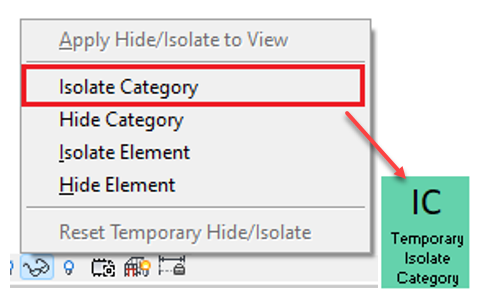
Phím tắt này dùng để cô lập category đối tượng đang được chọn
Ví dụ khi bạn muốn cô lập toàn bộ category đối tượng là tường, thì nếu như bạn không biết đến phím tắt này, bạn sẽ phải thực hiện chuỗi thao tác sau: bật bảng Visibility/Graphic → chọn toàn bộ category đối tượng và tắt hiển thị → sau đó tìm đến category đối tượng muốn hiển thị duy nhất và chọn hiển thị → OK. Như vậy bạn sẽ chỉ hiển thị duy nhất category bạn muốn nhưng phải thao tác rất nhiều và tốn thời gian.
Thay vào đó, chỉ cần chọn đối tượng muốn cô lập catagory và bấm phím tắt IC là xong, nhanh chóng và dễ dàng hơn rất nhiều so với cách không dùng phím tắt.
3. TITLE VIEW (WT)
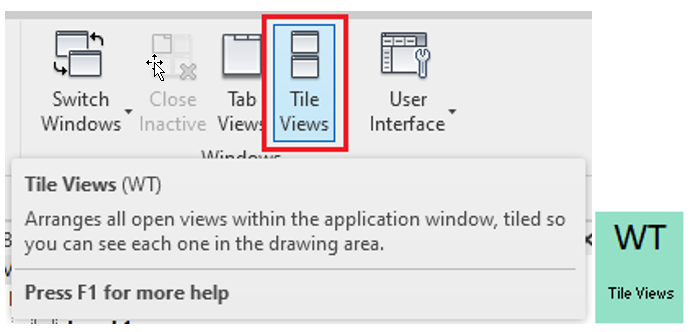
Phím tắt này dùng để chuyển các view đang mở sang dạng view nhiều ô cửa sổ.
Ví dụ khi bạn vừa muốn mở view mặt bằng 2D, vừa muốn mở view 3D song song trên cùng 1 giao diện làm việc, thì sử dụng phím tắt WT để chia đôi màn hình làm việc rất nhanh chóng và dễ dàng.
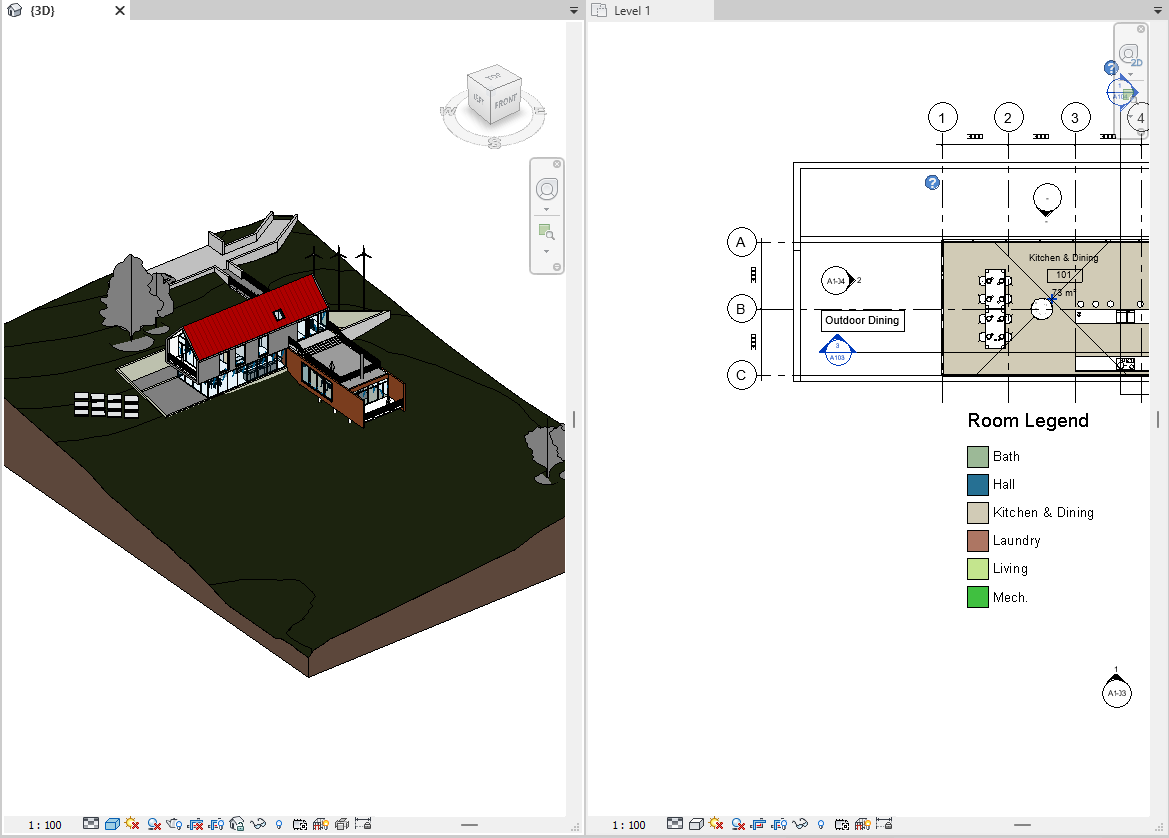
Khung làm việc đa cửa sổ cho phép nhìn được nhiều view song song
4. TAB VIEW (TW)
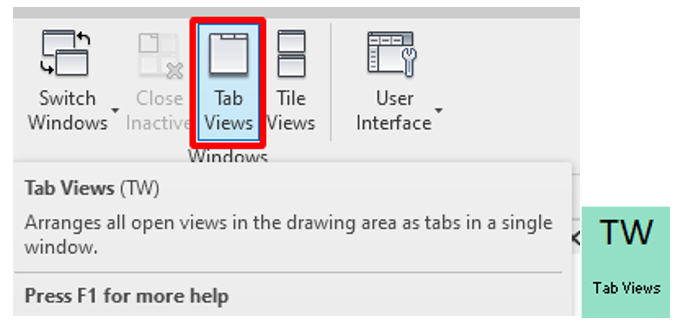
Phím tắt này thì ngược lại so với phím tắt WT, chuyển từ view đa khung cửa sổ sang view 1 khung cửa sổ

Khung làm việc 1 cửa sổ, các cửa sổ khác hiện thị ở dạng tab bên cạnh
5. PIN/ UNPIN (PN/ UP)
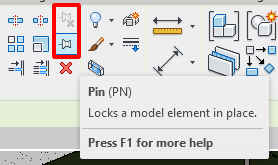

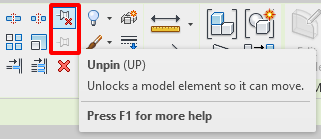

Đây là 2 phím tắt dùng để đóng băng/ hủy đóng băng đối tượng. Khi đối tượng bị PIN, thì nó sẽ không thể xê dịch và chỉnh sửa hình học được, mà chỉ có thể thay đổi thông số property của đối tượng.
CÁM ƠN QUÝ ĐỘC GIẢ ĐÃ QUAN TÂM VÀ THEO DÕI BÀI VIẾT CỦA VIETCONS.EDU.VN !
Các bạn có thể liên hệ trực tiếp Fanpage (https://www.facebook.com/VietConsEducation) của trung tâm để đặt câu hỏi. Chúng tôi sẽ giải đáp thêm cho bạn.
Quét mã QR

